问无线功能的打印机如何连接
共1个回答
无线功能的打印机连接方法通常有以下几种:
1. 通过 Wi-Fi 连接:
- 确保打印机和计算机或移动设备都连接到同一个 Wi-Fi 网络。
- 在打印机上,查找并按下“设置”或“网络设置”按钮。
- 选择“Wi-Fi 设置”或类似选项,然后选择要连接的 Wi-Fi 网络。
- 输入 Wi-Fi 密码(如果需要)。
- 在计算机或移动设备上,打开打印机设置或添加打印机选项。
- 选择“添加无线打印机”或类似选项。
- 系统将搜索可用的无线打印机,找到你的打印机并选择它。
- 按照屏幕上的提示完成连接设置。
2. 通过蓝牙连接:
- 确保打印机和计算机或移动设备都具有蓝牙功能,并已打开蓝牙。
- 在打印机上,查找并按下“设置”或“蓝牙设置”按钮。
- 选择“蓝牙配对”或类似选项,使打印机处于可被发现的状态。
- 在计算机或移动设备上,打开蓝牙设置。
- 搜索可用的蓝牙设备,找到你的打印机并选择它。
- 按照屏幕上的提示完成配对和连接设置。
3. 通过无线直连(WPS)连接:
- 一些打印机支持无线直连功能,可以通过按下打印机上的 WPS 按钮来快速连接。
- 在打印机上,查找并按下“WPS”按钮。
- 在计算机或移动设备上,打开无线网络设置。
- 选择“WPS 连接”或类似选项。
- 按照屏幕上的提示完成连接设置。
4. 通过打印机的移动应用程序连接:
- 许多打印机制造商提供移动应用程序,可用于连接和控制打印机。
- 在你的移动设备上,下载并安装打印机制造商的应用程序。
- 打开应用程序,并按照应用程序中的指示进行连接设置。
- 应用程序可能会引导你完成 Wi-Fi 连接、蓝牙配对或其他连接方式。
连接无线打印机时,确保打印机处于开机状态,并且与计算机或移动设备在信号范围内。如果遇到问题,可以参考打印机的用户手册或联系打印机制造商的技术支持获取更详细的指导。此外,不同型号的打印机可能具有略微不同的连接步骤,上述方法仅为一般指南。

相关资讯
查看更多 >


爱问排行
-
1
设置无线连接打印机的具体步骤可能会因打印机型号和操作系统的不同而有所差异。以下是一般的设置步骤: 1. 确保打印机支持无线连接功能,并已经正确安装和设置好打印机本身。 2. 在打印机上查找并按下无线设置按钮,或者进入打印机的设置菜单,找到无线设置选项。 3. 打印机将进入无线设置模式,并显示可用的无线网络列表。 4. 在你的设备(如电脑、手机、平板电脑)上,打开无线网络设置,找到与打印机相同的无线
怎么设置无线连接打印机
2024-08-12
-
2
中崎打印机的型号通常可以在以下几个位置找到: 1. 打印机本体:在打印机的正面、侧面或背面,可能会有型号标识。 2. 打印机标签:查看打印机上的标签,通常会包含型号信息。 3. 用户手册:手册中通常会提及打印机的型号。 4. 包装盒:打印机的包装盒上可能会标明型号。 5. 打印机驱动程序:在安装打印机驱动程序时,系统可能会显示打印机的型号。 6. 中崎官方网站:通过中崎的官方网站,查找相关的产品信
中崎打印机怎么看型号
2024-08-12
-
3
震旦打印机安装驱动的步骤如下: 1. 首先,需要确认打印机的型号和操作系统的版本。可以在打印机的说明书或者官方网站上查找相关信息。 2. 下载震旦打印机驱动程序。可以在震旦官方网站上下载最新的驱动程序,也可以在其他可靠的下载网站上下载。 3. 运行驱动程序安装文件。在下载完成后,双击运行驱动程序安装文件,按照提示进行安装。 4. 连接打印机。在安装驱动程序之前,需要将打印机连接到计算机上。可以使用
震旦打印机怎么安装驱动
2024-08-12
问答咨询
快速回复,2分钟急速响应
为了您的权益,您的隐私将被严格保护!
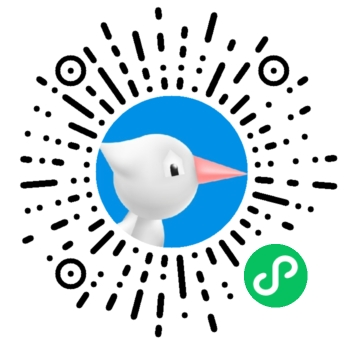

 扫码关注小程序,下单方便又实惠
扫码关注小程序,下单方便又实惠
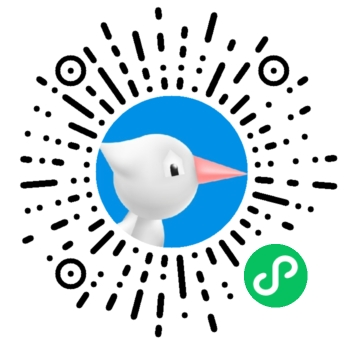
电话咨询请拨打
7*24小时为您服务
您还未登录,请登录后查看
取消
确定





























